Premium skracanie adresów URL Saas Business
Opublikowany: 2021-01-11Co powiesz na przekształcenie najważniejszego narzędzia, którego używasz w swoim biznesie internetowym, w biznes zarabiający? Nie wiesz o czym mówię? W takim razie nie obejrzałeś naszego filmu o najważniejszym narzędziu, z którego powinieneś zacząć korzystać w swoim biznesie. W tym artykule pokażę Ci, jak skonfigurować narzędzie do skracania adresów URL premium i przekształcić go w biznes, który może przynieść Ci tysiące dolarów miesięcznie.
Co to jest SAAS?
Z pewnością używasz Netflixa do oglądania filmów, Grammarly do poprawiania gramatyki i pisowni podczas pisania lub L-ink.me do skracania i śledzenia linków. Wszystko to są przykłady SAAS.
SAAS; lub oprogramowanie jako usługa to usługa oparta na chmurze, w której zamiast pobierać oprogramowanie na komputer stacjonarny lub sieć biznesową w celu uruchamiania i aktualizowania, uzyskujesz dostęp do aplikacji za pośrednictwem przeglądarki internetowej.
Pomożemy Ci zbudować to samo narzędzie, co L-ink.me. Użyj go we własnym biznesie, a nawet zacznij zarabiać pieniądze Premium URL Shortener SAAS online. Jeśli chcesz również stworzyć bloga, sprawdź nasze artykuły tutaj i tutaj.
Konfiguracja skracania adresów URL Premium
Zacznijmy razem uczyć się, jak zbudować nasz program do skracania adresów URL premium.
Wymagania
Jakie są wymagania potrzebne do konfiguracji?
- Skrypt skracania adresów URL Premium
- Serwer VPS
- Nazwa domeny
- Motyw niestandardowy
Pobieranie skryptu do skracania adresów URL Premium
Skrypt, którego będziemy używać w tej konfiguracji, może kupić każdy. Zakup tego skryptu i rozpoczęcie używania go we własnym biznesie kosztuje tylko 33$.
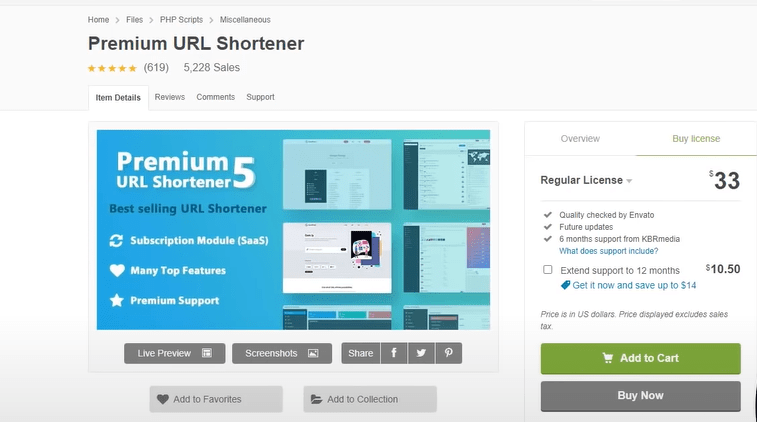
Uzyskiwanie nazwy domeny
Nazwa domeny jest kluczowa. Podobnie jak w naszym przypadku, używana przez nas nazwa domeny to l-ink.me. Musisz uzyskać nazwę domeny, której będziesz używać dla swojej usługi.
Nazwy domen można tanio kupić od poniższych dostawców.
- NazwaTanie
- Domena.com
- Idź Tato
Zdobycie serwera VPS
Co to jest serwer VPS?
Kiedy chcesz opublikować witrynę PHP lub skrypt lub dowolną aplikację internetową, robimy to, co nazywamy „ hostingiem internetowym ”, co oznacza po prostu przesyłanie plików i bazy danych na serwer publiczny, aby były dostępne online przez Internet.
Miejsce, w którym będziemy hostować nasz serwis będzie na serwerze VPS. Zdecydowanie zaleca się uzyskanie dedykowanego serwera VPS, aby korzystać z najlepszej wydajności dla Twojej usługi.
Gdzie można uzyskać VPS? Oczywiście od dołu.
- Contabo
- Hostinger
- Hostgator
W naszym przypadku będziemy korzystać z Contabo, ponieważ zapewnia najlepszą ofertę, ale możesz wybrać dowolnego dostawcę, z którym czujesz się komfortowo.
Więc zacznijmy.
Uwaga: w tym samouczku: będę używać Contabo
Zobaczmy więc, jak możemy uzyskać serwer VPS od Contabo.
Uzyskaj serwer VPS od Contabo.
1: Otwórz witrynę Contabo.
Otwórz przeglądarkę internetową i przejdź do strony Contabo VPS.
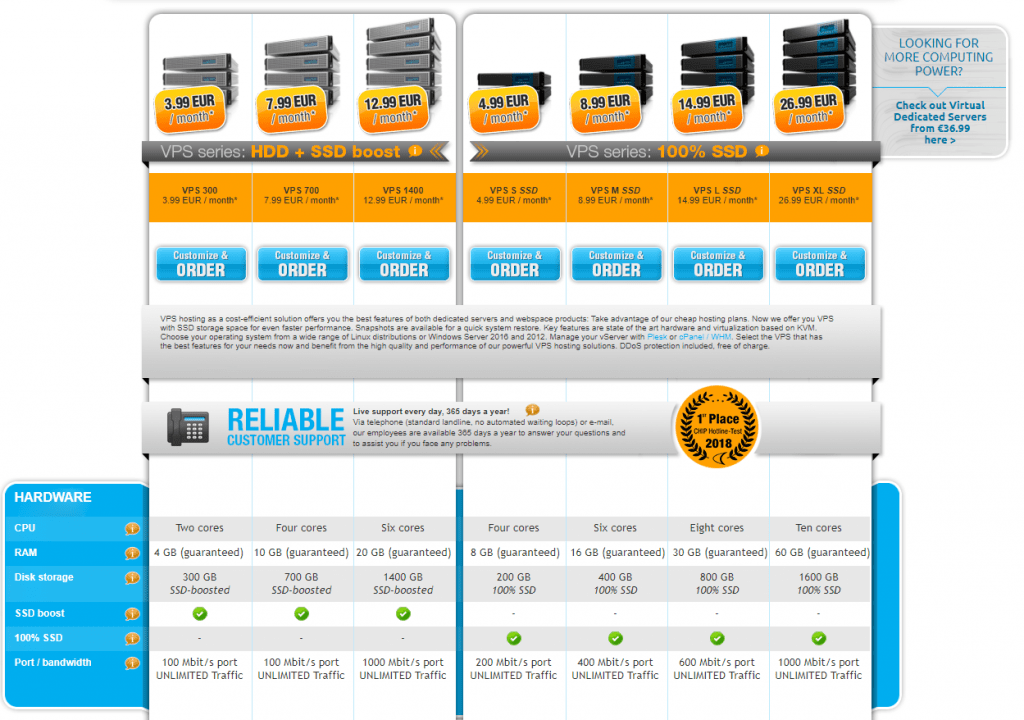
Na początek zobaczysz wiele konfiguracji VPS. Możesz po prostu zacząć od najtańszej opcji instalacji WordPressa, to będzie więcej niż wystarczające.
Później, gdy rozwiniesz swoją firmę, możesz zwiększyć skalę i uzyskać potężniejszy VPS z wyższymi zasobami.
2: Ustaw opcje VPS
Na następnej stronie musisz wybrać kilka opcji
W opcji systemu operacyjnego wybierz Ubuntu 20.04
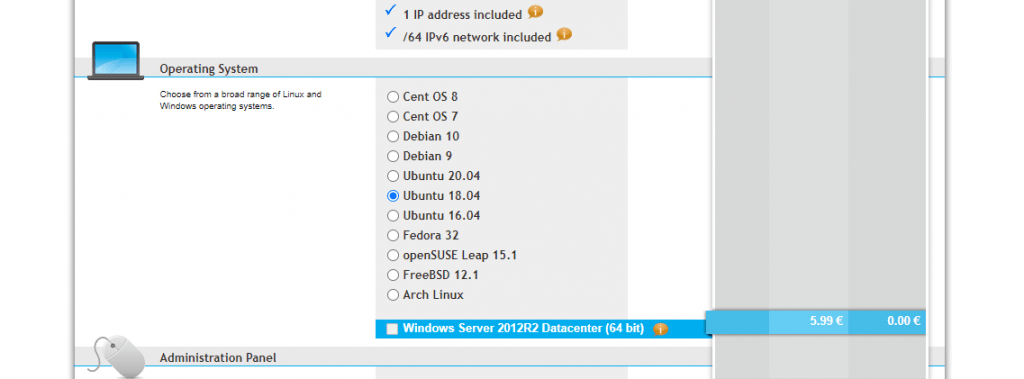
Następnie w Panelu Administracyjnym wybierz LAMPĘ
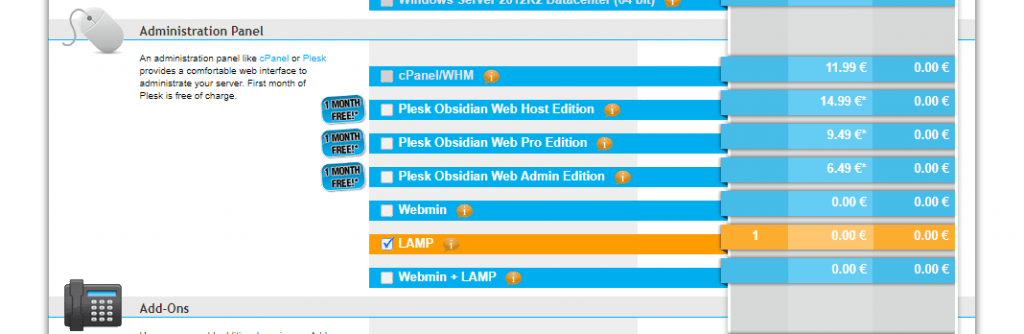
I ostatnia opcja, w Addons, zaznacz „Indywidualny odwrotny DNS”
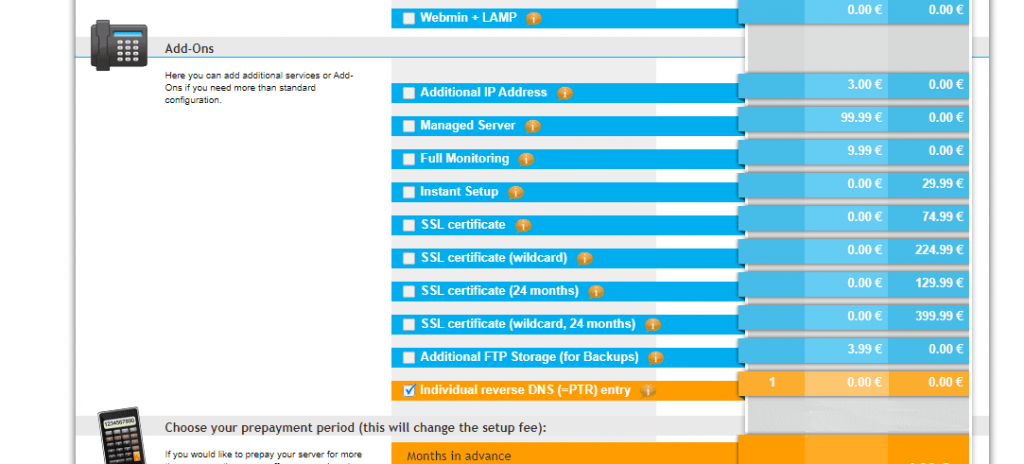
Jeśli awansowano do wpisu rekordu PTR, wprowadź nazwę swojej domeny i to wszystko.
Teraz po prostu przejdź do strony rozliczeń i potwierdź zamówienie. Myślę, że inne kroki są proste i oczywiste.
W ciągu około 24 godzin zespół Contabo skonfiguruje serwer i wyśle szczegóły na Twój e-mail w następujący sposób:
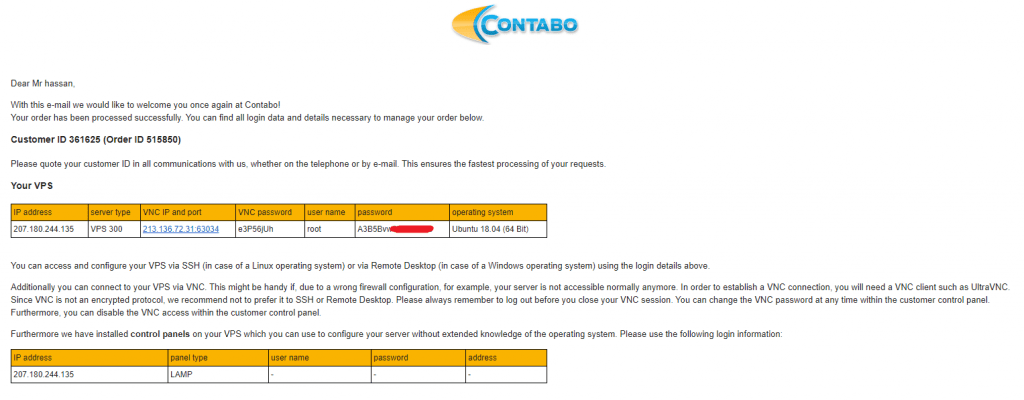
Mapuj nazwę domeny na swój serwer VPS.
Ok Przyjacielu, teraz mamy domenę i serwer VPS. Ale nie są połączone!
Twój serwer VPS jest teraz dostępny za pośrednictwem adresu IP, który zespół Contabo przesłał Ci e-mailem. ale oczywiście nie chcemy uzyskiwać dostępu do naszej witryny WordPress przez adres IP! Chcemy używać naszej nazwy domeny.
Tak więc po prostu zamierzamy zmapować nazwę domeny na nasz adres IP VPS, aby uzyskać dostęp do witryny VPS i WordPress zarówno za pośrednictwem domeny, jak i adresu IP.
Skonfiguruj swoje rekordy DNS:
Po prostu otwórz strefę zarządzania DNS u swojego dostawcy domeny (w moim przypadku Godaddy) i edytuj główny rekord A w następujący sposób:
host: @ punktów: IP TWOJEGO SERWERA .
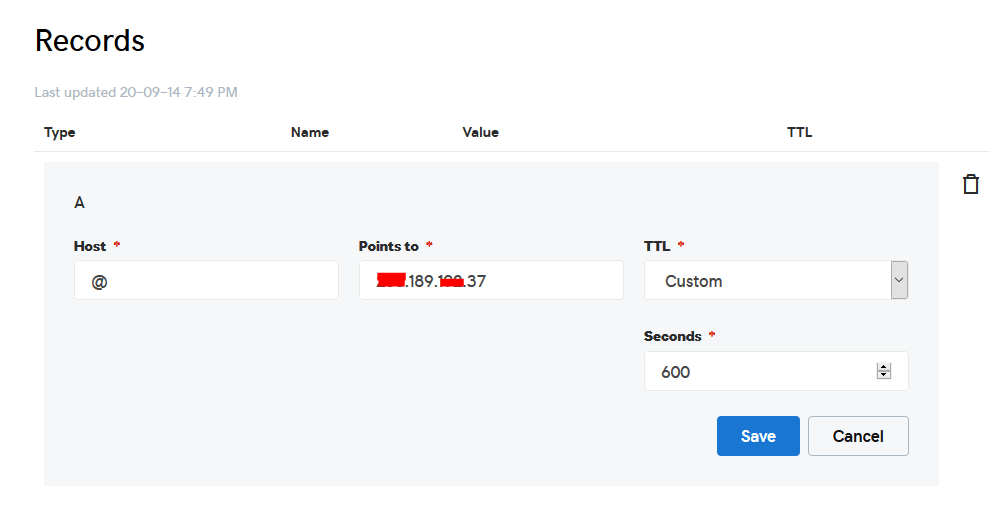
Gotowy? Świetnie! ️.
Prześlij pliki skryptów na serwer.
Najpierw pobierz skrypt z codecanyon.
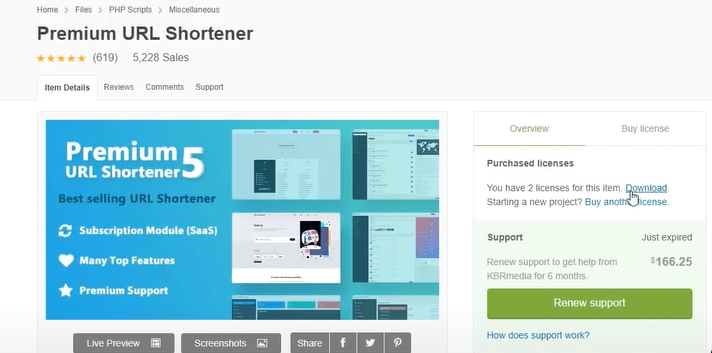
Teraz rozpakuj plik pobrany ze strony. Następnie prześlij main.zip do swojego serwera.
Aby przesłać pliki, potrzebujesz aplikacji o nazwie WinSCP.
Jest to darmowe narzędzie, które możesz pobrać stąd.
Połącz się z serwerem VPS za pomocą WinSCP i zaktualizuj pliki PHP na serwerze do tej ścieżki: „/var/www/html”
W większości przypadków pliki byłyby spakowane, więc musimy je rozpakować.
Połącz się z serwerem VPS za pomocą dowolnego klienta SSH, takiego jak putty. i zaczynajmy!
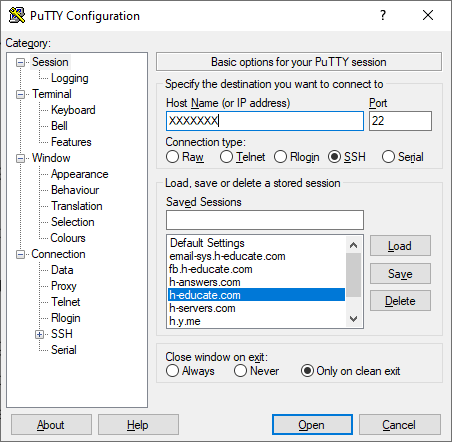
Po prostu otwórz Putty i wprowadź adres IP lub nazwę serwera, a następnie naciśnij Otwórz.
Poprosi Cię o zalogowanie, po prostu wpisz „root” jako użytkownik, a następnie wprowadź hasło, które zostanie wysłane do Ciebie e-mailem.
Uwaga: podczas wpisywania hasła, putty pokaże je teraz ze względów bezpieczeństwa, ale jest tam, po prostu je wpisz!
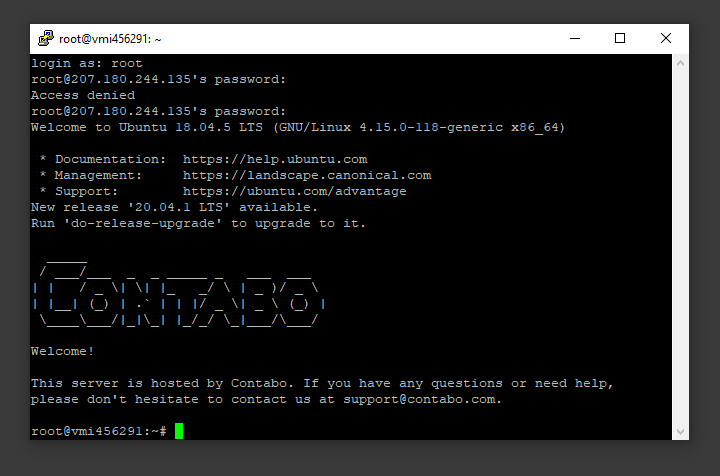
I jesteś w środku!
Zainstalujmy narzędzie do rozpakowywania za pomocą następującego polecenia:
sudo apt-get install rozpakuj
Wyczyść ekran kitu, aby wyczyścić za pomocą następującego polecenia:
jasny
Zmień katalog na /var/www/html za pomocą następującego polecenia:
cd /var/www/html
Rozpakuj plik „.zip” za pomocą następującego polecenia:
rozpakuj NAZWAPLIKU*.zip
*Uwaga: nazwa pliku może być inna w Twoim przypadku, więc zastąp TWÓJNAZWAPLIKU nazwą swojego pliku.
Teraz przenieś najnowszą zawartość folderu do wyższego katalogu, aby można było uzyskać do niej bezpośredni dostęp -> użyj WinSCP
Po prostu skopiuj wszystkie pliki do folderu „YOURFILENAME” i wklej je bezpośrednio do folderu html.
Przesłane pliki. Gotowy! ️.
Utwórz bazę danych
Ponownie do klienta Putty SSH i utwórzmy naszą bazę danych za pomocą następujących poleceń.
Co miłe, mamy już zainstalowany MySQL jako część LAMP Stack, ale musimy stworzyć bazę danych i użytkownika dla naszej aplikacji.
Aby rozpocząć, zaloguj się do konta głównego (administracyjnego) MySQL, wydając następujące polecenie:

mysql -u root -p
Zostaniesz poproszony o hasło roota, po prostu napisz lub wklej i naciśnij Enter.
Najpierw utwórz osobną bazę danych, z której będzie korzystać Twoja aplikacja PHP. Możesz nazwać to jak chcesz, ale będziemy używać TestDb (możesz użyć dowolnej nazwy) w tym przewodniku, aby było to proste. Utwórz bazę danych, uruchamiając to polecenie:
CREATE DATABASE TestDb DOMYŚLNY ZESTAW ZNAKÓW utf8 SORTUJ utf8_unicode_ci ;
Uwaga: Każda instrukcja MySQL musi kończyć się średnikiem (;)
Następnie utworzymy osobne konto użytkownika MySQL, którego będziemy używać wyłącznie do obsługi naszej nowej bazy danych. Tworzenie jednofunkcyjnych baz danych i kont to dobry pomysł z punktu widzenia zarządzania i bezpieczeństwa. W tym przewodniku będziemy używać nazwy DbUser . Możesz to zmienić, jeśli chcesz.
Zamierzamy utworzyć to konto, ustawić hasło i przyznać dostęp do utworzonej przez nas bazy danych. Możemy to zrobić, wpisując następujące polecenie. Pamiętaj, aby wybrać tutaj silne hasło dla użytkownika bazy danych:
UTWÓRZ UŻYTKOWNIKA „DbUser”@„localhost” IDENTYFIKOWANE PRZEZ „enter_a_custom_password_here”;
GRANT ALL ON TestDb.* TO 'DbUser'@'localhost';Masz teraz bazę danych i konto użytkownika, każde stworzone specjalnie dla Twojej aplikacji PHP. Musimy usunąć uprawnienia, aby bieżąca instancja MySQL wiedziała o ostatnich zmianach, które wprowadziliśmy:
FLUSH PRIVILEGES;Wyjdź z MySQL, wpisując:
EXIT;Gotowy! ️.
Skonfiguruj narzędzie do skracania adresów URL Premium
Teraz, gdy wgraliśmy skrypt na serwer i utworzyliśmy bazę danych, czas zacząć konfigurować naszą aplikację.
Otwórz dowolną przeglądarkę internetową i dodaj nazwę domeny w pasku adresu.
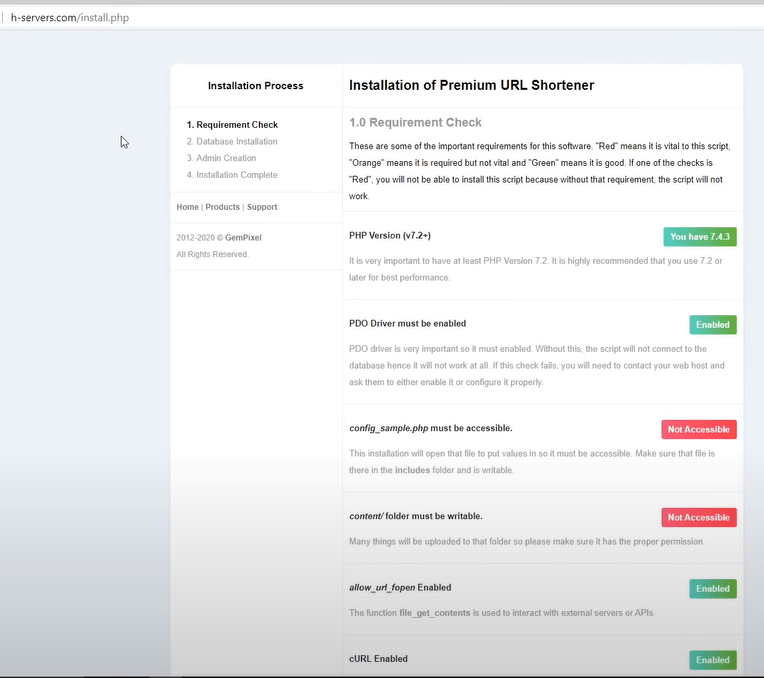
Jak widać, jesteśmy na stronie instalacji skracacza adresów URL premium.
To pokaże Ci wszystkie potrzebne wymagania i to, czego jeszcze brakuje. Naprawmy więc to, czego brakuje!
Pierwszym problemem, który widzimy, jest brak dostępu do pliku config_sample.php. Dajmy potrzebne uprawnienia.
Ten plik można znaleźć w /var/www/html/includes/, więc otwórz WinSCP i przejdź do odpowiedniego katalogu.
Teraz kliknij plik prawym przyciskiem myszy i ustaw uprawnienia na 777, jak pokazano poniżej.
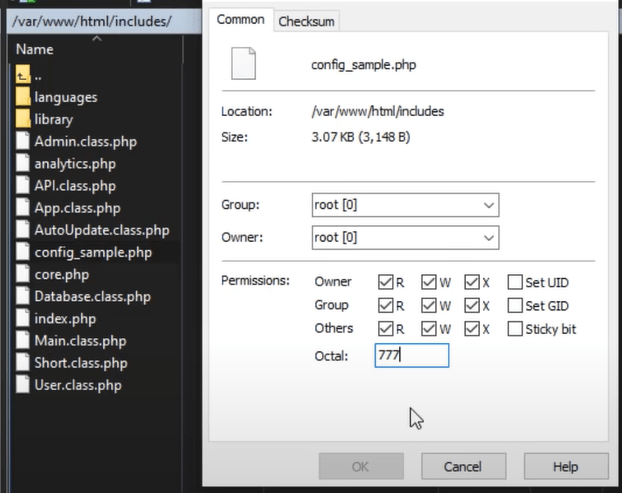
Teraz naprawmy zawartość/ folder. W ten sam sposób przejdź do /var/www/html i kliknij prawym przyciskiem myszy folder zawartości i nadaj uprawnienia 777 w ten sam sposób. Jeszcze jedną rzeczą jest zaznaczenie pola poniżej.
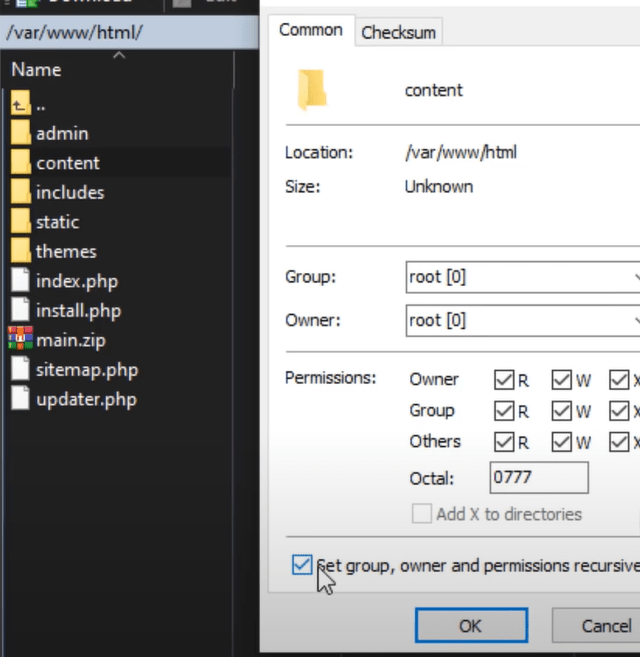
Teraz odśwież stronę i zobaczysz, że problem został rozwiązany. Bardzo dobrze.
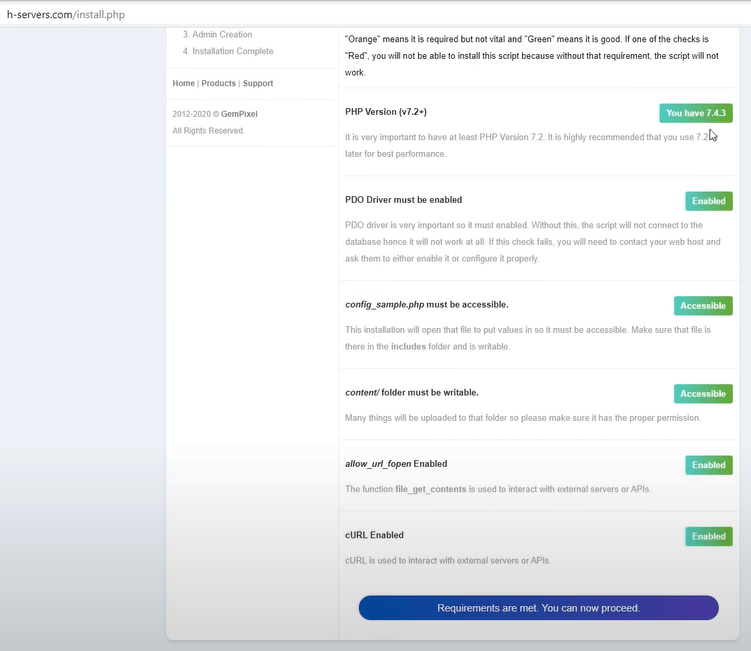
Teraz, gdy wszystkie wymagania są spełnione, możemy kontynuować, naciskając to zdanie. Pewnie!
Połącz z bazą danych
Czas połączyć się z naszą bazą danych.
Wystarczy wpisać potrzebne informacje dla hosta (localhost) dbname i użytkownika utworzonego za pomocą hasła.
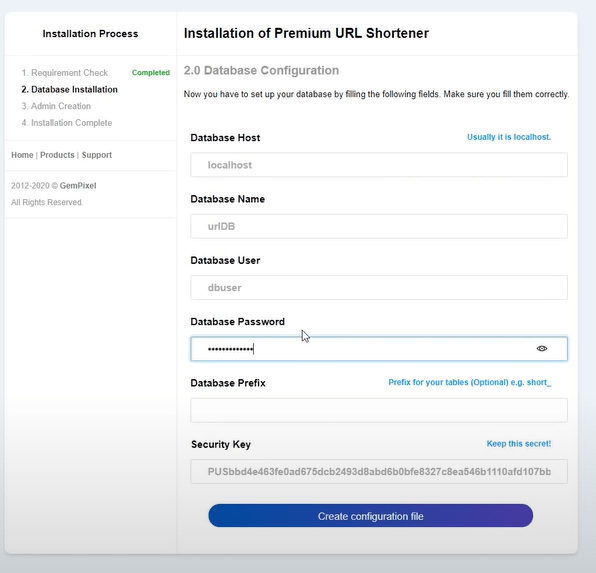
Teraz utwórz plik konfiguracyjny.
O nie! Mamy poniższy błąd.

Rozwiążmy.
Przejdź ponownie do WinSCP, do /var/www/html/includes i zmieńmy nazwę pliku config_sample.php na config.php.
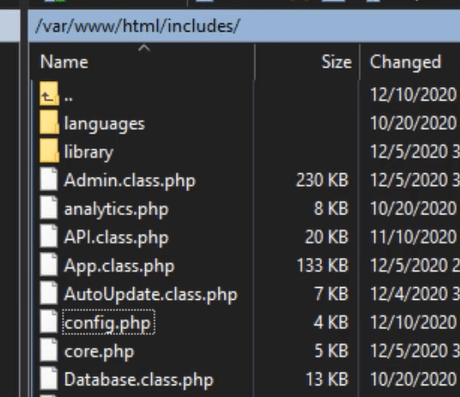
Wróć do przeglądarki internetowej i voila, baza danych została pomyślnie zaimportowana!
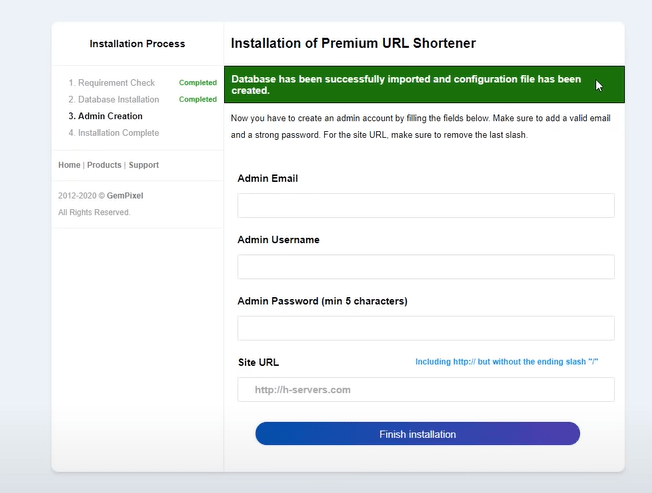
Następnie wpisz dane administratora i kontynuuj.
Następnie usuń install.php.
I super! Nasza aplikacja jest zainstalowana i gotowa do użycia.
Aby zmienić swój landing page, możesz użyć innego motywu. W naszym serwisie l-ink.me używamy motywu. Możesz to sprawdzić, ale jest to całkowicie opcjonalne.
Mamy jeszcze jedną rzecz do naprawienia. Spróbuj zalogować się do swojej aplikacji, a otrzymasz błąd.
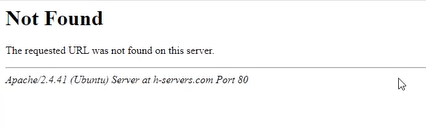
Aby to naprawić, skopiuj poniższy blok do pliku /etc/apache2/sites-enabled/000-default.conf.
Otwórz 000-default.conf, a następnie skopiuj i wklej poniższą zawartość do pliku i zapisz.
<Katalog /var/www/html/>
Opcje +Obserwuj dowiązania symboliczne
Zezwól na nadpisanie wszystkich
Wymagaj wszystkich przyznanych
</Katalog>
Możesz zobaczyć, jak to zrobiliśmy na poniższym obrazku.
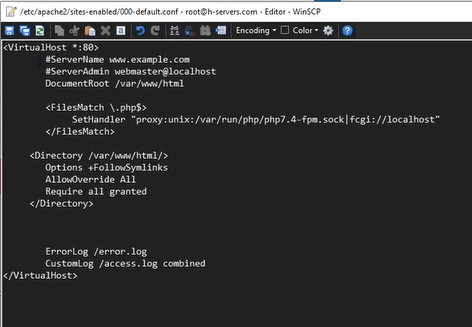
Następnie uruchom ponownie usługę Apache za pomocą putty.
sudo systemctl uruchom ponownie apache2.service
Teraz wróć do serwisu i odśwież stronę. Spróbuj się zalogować. Super! Teraz wszystko działa poprawnie, a Twoja aplikacja jest gotowa!
Bezpieczne narzędzie do skracania adresów URL Premium z bezpłatnym SSL.
Certyfikaty SSL są używane na serwerach internetowych do szyfrowania ruchu między serwerem a klientem, zapewniając dodatkowe bezpieczeństwo użytkownikom uzyskującym dostęp do Twojej aplikacji. Let's Encrypt zapewnia łatwy sposób uzyskania i zainstalowania zaufanych certyfikatów za darmo .
Połącz się ze swoim serwerem za pomocą klienta Putty SSH. i zaczynajmy!
Krok 1 — Zainstaluj klienta Let's Encrypt
Certyfikaty Let's Encrypt są pobierane za pośrednictwem oprogramowania klienckiego działającego na Twoim serwerze. Oficjalny klient nazywa się Certbot .
Najpierw dodaj repozytorium, aby zainstalować Certbota:
sudo add-apt-repository ppa:certbot/certbot
Musisz nacisnąć ENTER , aby zaakceptować.
Następnie zaktualizuj listę pakietów, aby pobrać informacje o pakiecie nowego repozytorium:
aktualizacja sudo apt-get
Zainstaluj pakiet Apache Certbota:
sudo apt install python-certbot-apache
Certbot jest teraz gotowy do użycia.
Krok 2 — Skonfiguruj certyfikat SSL
Generowanie certyfikatu SSL dla Apache za pomocą Certbota jest dość proste. Klient automatycznie uzyska i zainstaluje nowy certyfikat SSL, który jest ważny dla domen podanych jako parametry.
Po prostu uruchom następujące polecenie: (zmień domenę)
sudo certbot --apache -d TWOJA_DOMAIN_NAZWA
Zostaniesz poproszony o podanie adresu e-mail w celu odzyskania utraconego klucza i powiadomień, i będziesz mógł wybrać między włączeniem dostępu http i https lub wymuszeniem wszystkich żądań przekierowania na https . Zwykle najbezpieczniej jest wymagać protokołu https , chyba że istnieje konkretna potrzeba nieszyfrowanego ruchu http .
Otóż to!
Przetestuj swoją stronę teraz i powinna być zaszyfrowana SSL.
Gotowy! ️.
Streszczenie
Podsumowując wszystko, czego potrzebujesz:
- Uzyskaj nazwę domeny.
- Zdobądź serwer VPS.
- Mapuj adres IP serwera na domenę.
- Przesyłanie pliku na serwer za pomocą WinSCP.
- Utwórz bazę danych MySQL dla swojej aplikacji.
- Zarządzanie bazami danych MySQL.
Gdy już to zrobisz, będziesz mieć uruchomioną usługę skracania adresów URL premium. Jeśli wolisz obejrzeć ten samouczek jako film, możesz go sprawdzić poniżej.
Jeśli masz jakieś pytania lub pomysły, będę na nie czekał w sekcji komentarzy poniżej lub na stronie h-educate.com/forums.
